文章目录
linux作为一款开源的操作系统在如今的市场上有着广泛的应用,那么在学习linux的具体操作之前呢,我们先来了解一下linux的发展历史,以保证大家对linux有个更为深入的认知。
1.linux的历史
1968年,一些来自通用电器公司、贝尔实验室和麻省理工学院的研究人员开发了一个名叫Multics的特
殊操作系统。Multics在多任务文件管理和用户连接中综合了许多新概念。
1969-1970年,AT&T的贝尔实验室研究人员Ken Tompson和Dennis Ritchie,在采用很多Multics特点的基
础上开发了UINX系统。它运行在小型机上,满足了系统对科研环境的要求。从产生开始,UNIX就是一个有价
值的、高效的、多用户和多任务的操作系统。
UNIX从满足个人的设计需求开始,逐步成长为由许多不同开发商所支持的标准软件产品。
第一个UNIX版本是免费给许多知名大学的计算机系使用的。
1972年,贝尔实验室开始发放商业版本,并且给不同的用户授权使用这个系统,使用者之一是加州大学伯克
莱分校的计算机系。伯克莱给系统增加了许多新的特点,后来成为了标准。
1975年伯克莱由下属部门BSD发行了自己的UNIX版本。UNIX的BSD版本成为AT&T贝尔实验室版本的主要竞
争者,而其它的独立开发出的UNIX版本也开始萌生。
1980年微软公司开发了叫做Xenix的UNIX PC版本。AT&T发行了第一个商业版本。名叫System Ⅲ,后来被成
为对商用软件产品良好支持的System Ⅴ所替代。
同时UNIX的BSD版本不断发展,在70年代末期,BSD UNIX成为了国防部的高科技研究机构科研项目的基础。
其结果,伯克莱发行了一个叫做BSD Release 4.2的有效版本。
它包括了高级的文件管理器和基于TCP/IP网络协议的网络特点。现在TCP/IP被Internet所使用。BSD Release
4.2被许多厂商所采用,例如SUN Microsystem。
UNIX不同版本的出现导致了UNIX标准的需要,软件开发商不知道他们的程序运行在哪些版本上比较合适。
到80年代中期,两个竞争的标准出现了,一个是基于AT&T的UNIX版本,另一个是BSD版本。在今天的书店里
你能发现分别适用于这两个版本的不同的UNIX的书,一些是System V,另一些集中在BSD UNIX。
AT&T建立了一个叫UNIX系统实验室的新组织,它的作用就是综合UNIX的不同版本,集中开发一个标准系
统。
1991年,UNIX综合实验室综合了System V Release3,SUN OS和Xenix的所有特点,发行了System V
Release 4。为了与System V Release 4 竞争,一些其它公司,如IBM和惠普Open Software
Foundation(OSF)去产生自己的UNIX标准版本,继而出现了两个标准商业版本OSF版本和System Release
4。
1993年,AT&T把它的UNIX转卖给Novell公司。UNIX系统实验室成为了Novell的UNIX系统小组的一部分。
Novell发行了基于System V Release 4的自己的UNIX版本UNIXWare,它可以和Novell公司的Netware系统相
联。SUN公司已经把System V Release 4 融进了它的SUN OS,发行了Solaris。两个相互竞争的UNIX使用的
图形用户界面(一个叫Motif,另一个叫Openlook),已经合并为一个新的工作平台标准,叫做通用平台环
境(CDE)。
2.如何安装linux
在这里推荐大家去买一个服务器,然后下载一个xshell来连接,具体教程网络上都有。
3.如何创建和删除用户
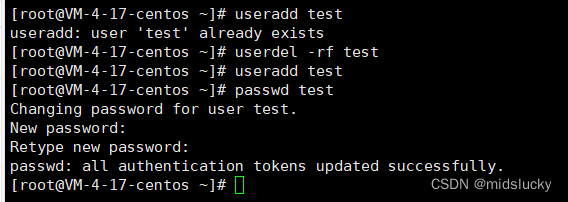
这里就已经完成了删除和操作的工作
需要注意的是,我已经提前创造好了这个test,所以在第一行输入后显示test已存在,当然这里删除的-rf无法省略,这指令是什么意思后面会细说,如果省略的话会导致删除不彻底(注意我所有的操作都是在root下进行的这里涉及到权限的问题我在后面会细讲)
4.目录,文件,文件夹区别
-
目录:目录也被称为文件夹,是用于存储文件和其他目录的容器。它们可以包含多个文件和子目录,以便用户能够按照层次结构组织和管理数据。目录还可以帮助用户更轻松地在计算机中找到所需的数据。
-
文件夹:文件夹与目录是同义词。文件夹是一种用于组织文件和其他文件夹的容器。通过将相关文件和文件夹存储在同一文件夹中,用户可以轻松地找到和管理数据。
-
文件:文件是计算机中存储数据的基本单位。文件可以包含文本、图像、音频、视频或其他类型的数据。每个文件都有一个文件名和扩展名,这可以帮助用户识别文件的内容和格式。文件可以存储在目录(或文件夹)中。
当然以上提到的是较为笼统的概念适用于任何时候使用
但是在linux中目录和文件是两个相对不同的概念,linux中目录并不保存它里面的文件,它们只是记录文件位置的信息。
只是保存文件的元数据,包括文件名、权限、所有者等信息以及文件的位置信息。这些元数据保存在目录项中,目录项是一个数据结构,它包含了文件名和指向文件数据的指针。
当你在Linux中创建一个新文件时,系统会在文件系统中分配一块磁盘空间用于存储文件数据,并创建一个新的目录项来记录文件的元数据和位置信息。当你将文件保存到一个目录中时,实际上是将该文件的目录项添加到该目录的目录项列表中。
因此,Linux中的文件系统实际上是由目录项和数据块组成的,而目录项只是记录文件位置信息的指针,它们并不保存文件数据本身。这种设计使得Linux文件系统具有较高的灵活性和可扩展性,可以对文件进行动态的增加、删除和移动等操作。
总的来说,在Linux中,目录用于组织和管理文件,而文件则是存储数据的基本单位。
5.pwd
显示用户当前所在的工作目录
6.ls
6.1基础语法
ls 选项 目标文件
6.2常用选项
(这里因为是初学就简单介绍三个)
-a 列出目录下的所有文件,包括以 . 开头的隐含文件。
-d 将目录象文件一样显示,而不是显示其下的文件。 如:ls –d 指定目录
-l 列出文件的详细信息(同时列出当前目录下的文件和子目录)。

当然这里只是一个粗糙的演示,应该与其他一些指令配合着用时,才更能感受其作用,不过不要着急后面会一一出现
7.alias 和 which的配套使用
7.1基础格式
alias 别名='原命令 -选项/参数'
7.2解释
其实就是把一个指令 别命名成了一个新的名字,这样当你在打这个指令的时候使用新名字即可
(因为过于简单这里就不具体演示了,下面简单的我也就不演示了)
7.3与其关联的一些命令
显示原本的名称:which 别名
例子:假设你设置了别名ll来代替ls -l命令,那么当你在终端中输入which ll时,系统会返回ll: aliased to ls -l,表示ll命令其实是ls -l命令的别名。
查看已经设置的别名列表:alias -p
删除别名:unalias 别名
8.cd
8.1相对路径和绝对路径
首先在讲cd这个指令时,我们先讲一些基础概念来方便大家理解。
几乎所有的操作系统,管理文件的方式,基本都采用多叉树的方式。
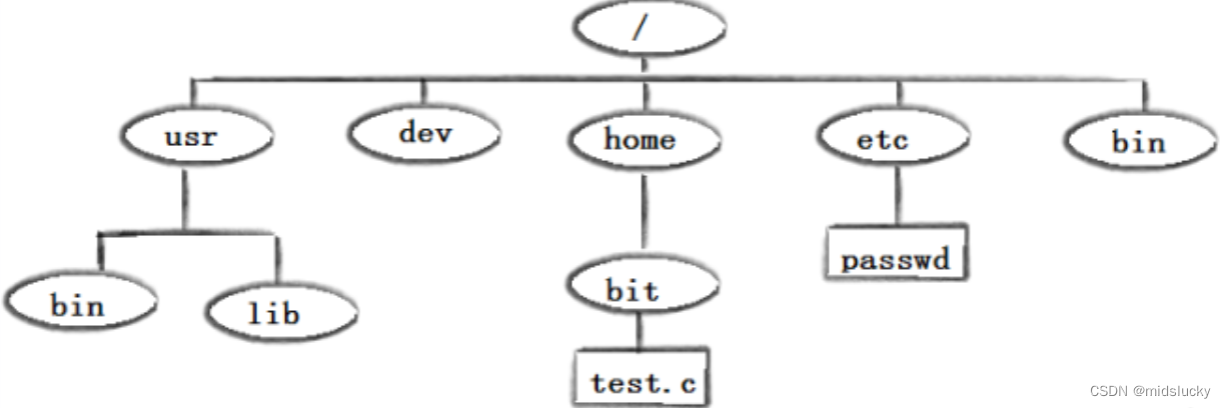
如上这张图便很好的展示了这种结构。
因此在此基础上我们便能更好的理解相对路径和绝对路径的含义。
相对路径 是从当前工作目录开始的路径,它描述了当前目录到目标文件或目录的相对位置。相对路径不包括文件系统的根目录,它依赖于当前的工作目录。例如,如果我们在目录 /home/user/documents 下,要访问同一目录下的一个名为 file.txt 的文件,相对路径就 ./file.txt`。
相对路径有时候会包含特殊的符号,如 . 和 ..。. 表示当前目录,.. 表示上一级目录。例如,如果我们要从 /home/user/documents 访问 /home/user/pictures,相对路径就是 ../pictures。
绝对路径 是从文件系统的根目录开始的路径,它描述了目标文件或目录在整个文件系统中的确切位置。
8.2运行可执行程序的方法
./a.out
/home/..../a.out
当你编译一个C或C++程序时,如果没有指定输出文件的名称,编译器会默认将可执行文件命名为 “a.out”。因此,当你在Linux终端中运行 “./a.out” 时,它会在当前目录下寻找名为 “a.out” 的可执行文件,并尝试运行它。
8.3cd的基础语法及功能
语法: cd 目录名
功能 改变工作目录,将当前工作目录改变到指定的目录下。
例子:
cd … :返回上级目录
cd /home/litao/linux/ : 绝对路径
cd …/day02/ : 相对路径
cd ~:当前用户对应工作目录 (普通用户默认的工作目录在linux下一般为 /home/… ,登录root对应的工作目录为/root)
cd -:返回最近访问目录
9.touch
9.1语法及其功能
语法:touch [选项]... 文件...
功能 touch命令参数可更改文档或目录的日期时间,或者建立一个不存在的文件
常用选项:
-a 或–time=atime或–time=access或–time=use只更改存取时间。
-c 或–no-create 不建立任何文档。
-d 使用指定的日期时间,而非现在的时间。
-f 此参数将忽略不予处理,仅负责解决BSD版本touch指令的兼容性问题。
-m 或–time=mtime或–time=modify 只更改变动时间。
-r 把指定文档或目录的日期时间,统统设成和参考文档或目录的日期时间相同。
-t 使用指定的日期时间,而非现在的时间。
9.2文件时间(时间戳)的查看,以及分类
若需要查看的话输入如下指令即可:start 文件名
Access、Modify、和 Change 都是指文件或目录的时间戳,用于记录文件或目录的状态和修改时间。它们的含义如下:
- Access Time(访问时间):表示文件或目录最近一次被访问的时间。
- Modify Time(修改时间):表示文件或目录最近一次被修改的时间。
- Change Time(改变时间):表示文件或目录的属性(例如权限、所有者等)最近一次被更改的时间。
9.3日志概念的简略描述
当然这里既然提到了时间戳,我们不得不谈谈日志这个概念。
日志是一种记录系统或应用程序运行过程中发生事件的文件或数据记录。它记录了系统或应用程序的运行状态、错误信息、警告信息、操作日志等等,以便在需要的时候进行回溯、分析和故障排除。日志通常包含时间戳、事件类型、事件描述、产生事件的模块或进程等信息。
10.mkdir
10.1基础语法及其用法
语法:mkdir [选项] dirname
**功能:**在当前目录下创建一个名为 “dirname”的目录
10.2有关-p选项的一些讲解
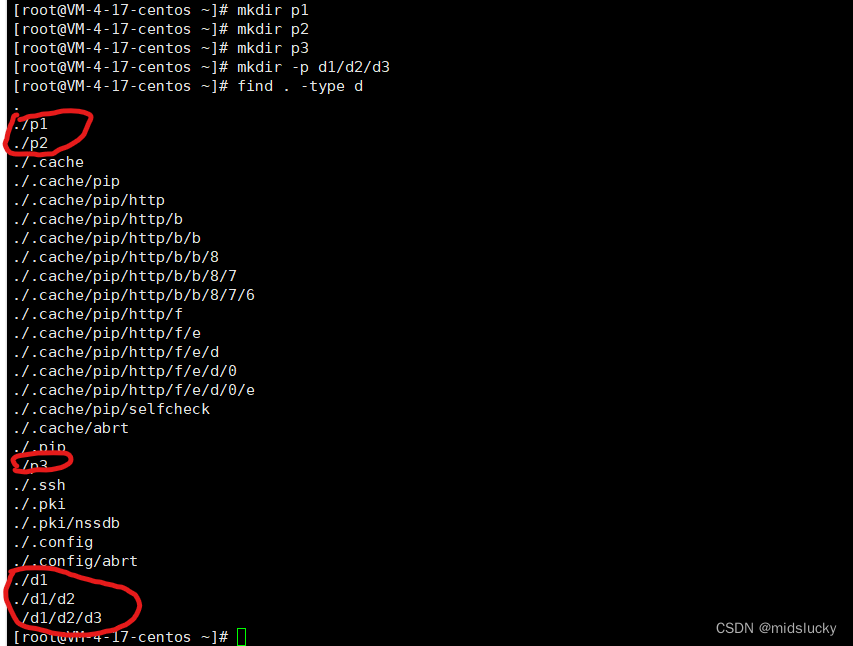
(find . -type d是展示当前路径下所有目录)
加一个-p的效果是直接在一条目录下递归创建 d1/d2/d3,不然正常情况下此命令就会在当前目录下创建子目录就像上面p1,p2, p3的例子。
11.rmdir 和 rm
11.1rmdir的基础用法和操作
语法:rmdir [-p][dirName]
适用对象:具有当前目录操作权限的所有使用者
功能:删除空目录
常用选项:-p 递归删除
11.2有关删除一点小小的说明
还是拿上面那张案例代码举例:rmdir p1/p2/p3 和 rmdir -p p1/p2/p3 两者的区别在于,前者只能删除单个目录,而后者可以递归删除多级目录。
具体来说,rmdir p1/p2/p3 命令只能删除 p3 目录,但是如果 p2 或 p1 目录不存在或不为空,则会出现错误提示。因为 rmdir 命令默认只删除空目录,而且只能删除直接父目录存在的情况下的子目录。
而 rmdir -p p1/p2/p3 命令可以递归地删除多级目录,即使它们的父目录不存在或不为空。
11.3rm介绍
语法:rm [-f-i-r-v][dirName/dir]
适用对象:所有使用者
功能:删除文件或目录
常用选项:
-f 即使文件属性为只读(即写保护),亦直接删除
-i 删除前逐一询问确认
-r 删除目录及其下所有文件
12.man
12.1概念
Linux的命令有很多参数,我们不可能全记住,我们可以通过查看联机手册获取帮助。访问Linux手册页的命令是
man 语法: man [选项] 命令
12.2内容
解释一下,面手册分为8章
1 是普通的命令
2 是系统调用,如open,write之类的(通过这个,至少可以很方便的查到调用这个函数,需要加什么头文
件)
3 是库函数,如printf,fread4是特殊文件,也就是/dev下的各种设备文件
5 是指文件的格式,比如passwd, 就会说明这个文件中各个字段的含义
6 是给游戏留的,由各个游戏自己定义
7 是附件还有一些变量,比如向environ这种全局变量在这里就有说明
8 是系统管理用的命令,这些命令只能由root使用,如ifconfifig
12.3下载
这个手册是需要安装的,安装指令方法如下
yum install -y man-pages
(按q退出指令)
在这里有关指令的详细介绍就不在一一叙述了,后期用的时候我们在讲解。
13.cp
语法:cp [选项] 源文件或目录 目标文件或目录
功能: 复制文件或目录
说明: cp指令用于复制文件或目录,如同时指定两个以上的文件或目录,且最后的目的地是一个已经存在的目录,
则它会把前面指定的所有文件或目录复制到此目录中。若同时指定多个文件或目录,而最后的目的地并非一个已存
在的目录,则会出现错误信息
常用选项:
-f 或 --force 强行复制文件或目录, 不论目的文件或目录是否已经存在
-i 或 --interactive 覆盖文件之前先询问用户
-r递归处理,将指定目录下的文件与子目录一并处理。若源文件或目录的形态,不属于目录或符号链
接,则一律视为普通文件处理
-R 或 --recursive递归处理,将指定目录下的文件及子目录一并处理
14.mv
语法: mv [选项] 源文件或目录 目标文件或目录
功能:
-
视mv命令中第二个参数类型的不同(是目标文件还是目标目录),mv命令将文件重命名或将其移至一个新的目录中。
-
当第二个参数类型是文件时,mv命令完成文件重命名,此时,源文件只能有一个(也可以是源目录名),它将所给的源文件或目录重命名为给定的目标文件名。(文件的命名,单对单)
-
当第二个参数是已存在的目录名称时,源文件或目录参数可以有多个,mv命令将各参数指定的源文件均移至目标目录中。(剪切)
常用选项:
-f :force 强制的意思,如果目标文件已经存在,不会询问而直接覆盖
-i :若目标文件 (destination) 已经存在时,就会询问是否覆盖
15.cat
15.1基础语法和用法
语法:cat [选项][文件] (如果是在工作目录下创建的直接输入文件名就行了,如果不是那就输入绝对路径)
功能: 查看目标文件的内容
常用选项:
-b 对非空输出行编号
-n 对输出的所有行编号
-s 不输出多行空行
15.2 tac
语法一样,但是功能是逆向输出文本。
下图为两者的实际演示(在test.c文件中依此写了如下1到20这样的格式,至于这个是怎么写入的后面会讲)
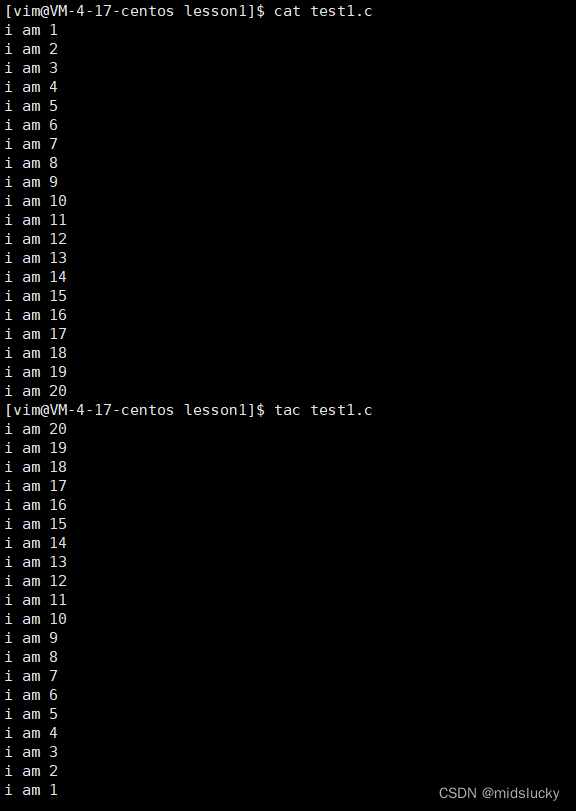
16.more
16.1基础语法和用法
语法:more [选项][文件]
功能:more命令,功能类似 cat
常用选项:
-n 对输出的所有行编号
q 退出more
16.2more对比cat可以玩的更多操作
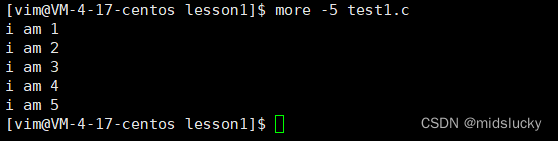
17.less
17.1基本语法以及用法
语法: less [参数] 文件
功能:
less与more类似,但使用less可以随意浏览文件,而more仅能向前移动,却不能向后移动,而且less在查看之前
不会加载整个文件。
选项:
-i 忽略搜索时的大小写
-N 显示每行的行号
/字符串:向下搜索“字符串”的功能
?字符串:向上搜索“字符串”的功能
n:重复前一个搜索(与 / 或 ? 有关)
N:反向重复前一个搜索(与 / 或 ? 有关)
q:quit
18 head 和tail
18.1基础语法用用法
head 与 tail 就像它的名字一样的浅显易懂,它是用来显示开头或结尾某个数量的文字区块,head 用来显示档案的
开头至标准输出中,而 tail 想当然尔就是看档案的结尾。
语法: head [参数]... [文件]...
功能:
head 用来显示档案的开头至标准输出中,默认head命令打印其相应文件的开头10行。
选项:
-n<行数> 显示的行数
tail 命令从指定点开始将文件写到标准输出.使用tail命令的-f选项可以方便的查阅正在改变的日志文件,tail -
f fifilename会把fifilename里最尾部的内容显示在屏幕上,并且不但刷新,使你看到最新的文件内容.
语法: tail[选择参数][文件]
功能: 用于显示指定文件末尾内容,不指定文件时,作为输入信息进行处理。常用查看日志文件。
选项:
-f 循环读取
-n<行数> 显示行数
19输出重定向,输入重定向,管道的概念
19.1输出重定向
在介绍这个概念之前我们先来介绍一下echo这个指令
echo 是一个用于打印字符串的命令行程序
基础语法:echo [options] [string]
使用例子:
[外链图片转存失败,源站可能有防盗链机制,建议将图片保存下来直接上传(img-WnPLG58Z-1682689155526)(C:\Users\山野村居\Desktop\7.png)]
而将数据内容写入文件就叫输出重定向(本来应该显示到显示器的内容,重定向写入了目标文件当中)
echo > log.txt 的意思是将 echo 命令的输出重定向到 log.txt 文件中。如果 log.txt 文件不存在,则会自动创建该文件。如果文件已经存在,则会将文件内容清空,然后将 echo 命令的输出写入该文件。(输入重定向)
echo >> log.txt 的意思是将 echo 命令的输出追加到 log.txt 文件中。如果 log.txt 文件不存在,则会自动创建该文件。如果文件已经存在,则会将 echo 命令的输出追加到文件末尾。(输入追加重定向)
19.2输入重定向
< 符号是输入重定向符号,它的作用是将指定文件的内容作为命令的输入。
cat<log.txt 中的 <log.txt 表示将 log.txt 文件的内容作为 cat 命令的输入。执行该命令后,cat 命令会将 log.txt 文件的内容打印到屏幕上。
需要注意的是,cat<log.txt 命令中的 < 符号后面不能有空格,否则会被解释为文件名的一部分,导致命令执行失败。

19.3管道
举个例子:head -120 file.txt | tail -20
"|"这个符号就为管道,这行代码的意思是将文件中前120行数据流入tail然后让其进行处理,最后结果为前120行数据的最后20个
其实从这里就可以看出,当我们使用管道的时候默认发生了重定向
特殊用法grep:
# cat test.c | grep 'printf' 这里grep用来找到带有"printf"的信息
20.与时间相关的一些指令的用法
20.1data
-
显示当前日期和时间:
$ date -
显示当前时间戳(从1970年1月1日00:00以来的秒数):
$ date +%s -
设置系统时间为特定日期和时间:
$ sudo date --set "2023-04-28 12:34:56" -
显示特定格式的日期和时间:
$ date +"%Y-%m-%d %H:%M:%S"
这里 %Y 表示四位数的年份, %m 表示两位数的月份, %d 表示两位数的日期, %H 表示24小时制的小时数, %M 表示分钟数, %S 表示秒数。
20.2cal
在Linux命令行中,cal命令用于显示一个日历的月份视图。
-
显示当前月份的日历:
cal -
显示指定月份的日历:
cal 4 2023 -
显示指定年份的日历:
cal 2023
常用选项:
-3 显示系统前一个月,当前月,下一个月的月历
-j 显示在当年中的第几天(一年日期按天算,从1月1号算起,默认显示当前月在一年中的天数)
-y 显示当前年份的日历
21.grep
语法: grep [选项] 搜寻字符串 文件
功能: 在文件中搜索字符串,将找到的行打印出来
常用选项:
-i :忽略大小写的不同,所以大小写视为相同
-n :顺便输出行号
-v :反向选择,亦即显示出没有 ‘搜寻字符串’ 内容的那一行
22.find
find命令是一个强大的文件搜索工具,可以在指定的目录中查找满足条件的文件,并执行相应的操作。
下面来看几个具体操作例子:
-
按名称查找文件:
find /path/to/dir -name "filename"上面的命令将在
/path/to/dir目录中查找文件名称为filename的文件,并将其输出到屏幕上。-name选项用于指定要查找的文件名称,可以使用通配符进行模糊匹配。 -
按类型查找文件:
find /path/to/dir -type f上面的命令将在
/path/to/dir目录中查找所有的普通文件,并将其输出到屏幕上。-type选项用于指定要查找的文件类型,f表示普通文件,d表示目录等。 -
按大小查找文件:
find /path/to/dir -size +10M上面的命令将在
/path/to/dir目录中查找所有大小大于10MB的文件,并将其输出到屏幕上。-size选项用于指定要查找的文件大小,可以使用+或-符号进行范围匹配。 -
按时间查找文件:
find /path/to/dir -mtime -7上面的命令将在
/path/to/dir目录中查找最近7天内修改过的文件,并将其输出到屏幕上。-mtime选项用于指定要查找的文件修改时间,可以使用+或-符号进行范围匹配。 -
执行操作:
find /path/to/dir -name "filename" -exec rm {} \;上面的命令将在
/path/to/dir目录中查找文件名称为filename的文件,并将其删除。-exec选项用于指定要执行的操作,{}表示查找到的文件名,\;表示命令结束。建议在执行删除等操作前,先使用
-print选项将查找到的文件输出到屏幕上,以确保操作的正确性。
23.zip/unzip
语法: zip 压缩文件.zip 目录或文件
功能: 将目录或文件压缩成zip格式(unzip为解压)
例子:
$zip code.zip lesson3 //将lesson3目录压缩
$unzip code.zip
提醒:zip可以直接压缩一个普通文件,但是压缩目录时候需要加个 -r选项才能压缩一整个目录,解压时可以不带-r
24.tar
tar是Linux系统中常用的文件打包和压缩工具,可以将多个文件或目录打包成一个文件,并可选地进行压缩。
24.1一些基础选项
tar [-cxtzjvf] 文件与目录 …
参数:
-c :建立一个压缩文件的参数指令(create 的意思);
-x :解开一个压缩文件的参数指令!
-t :查看 tarfifile 里面的文件!
-z :是否同时具有 gzip 的属性?亦即是否需要用 gzip 压缩?
-j :是否同时具有 bzip2 的属性?亦即是否需要用 bzip2 压缩?
-v :压缩的过程中显示文件!这个常用,但不建议用在背景执行过程!
-f :使用档名,请留意,在 f 之后要立即接档名喔!不要再加参数!
-C : 解压到指定目录
24.2一些经典例子
-
创建归档文件:
tar -cvf archive.tar file1 file2 dir1 dir2上面的命令将会将
file1、file2、dir1和dir2四个文件/目录打包成一个名为archive.tar的归档文件。-c选项表示创建归档文件,-v选项表示显示归档过程中的详细信息,-f选项指定归档文件名。 -
查看归档文件中的内容:
tar -tvf archive.tar上面的命令将会列出
archive.tar归档文件中包含的所有文件/目录。-t选项表示列出归档文件中的内容,-v选项表示显示归档过程中的详细信息,-f选项指定归档文件名。 -
解压归档文件:
tar -xvf archive.tar上面的命令将会解压
archive.tar归档文件中包含的所有文件/目录。-x选项表示解压归档文件,-v选项表示显示归档过程中的详细信息,-f选项指定归档文件名。 -
压缩归档文件:
tar -czvf archive.tar.gz file1 file2 dir1 dir2上面的命令将会将
file1、file2、dir1和dir2四个文件/目录打包成一个名为archive.tar.gz的归档文件,并对其进行gzip压缩。-c选项表示创建归档文件,-z选项表示压缩归档文件,-v选项表示显示归档过程中的详细信息,-f选项指定归档文件名。 -
解压缩归档文件:
tar -xzvf archive.tar.gz
上面的命令将会解压缩并解压archive.tar.gz归档文件中包含的所有文件/目录。-x选项表示解压归档文件,-z选项表示解压缩归档文件,-v选项表示显示归档过程中的详细信息,-f选项指定归档文件名。
需要注意的是,tar**命令并不会自动对压缩文件进行格式检测,**因此需要根据压缩文件的实际格式选取相应的选项进行解压缩。例如,对于.tar.gz格式的压缩文件,需要使用-z选项进行解压缩;对于.tar.bz2格式的压缩文件,需要使用-j选项进行解压缩。
25.bc
bc是一个Linux系统中的命令行计算器,可以用于进行任意精度的数值计算.
这里不做过多介绍,感兴趣可以去了解一下
26.一些热门的快捷键
[Tab]按键—具有『命令补全』和『档案补齐』的功能
[Ctrl]-c按键—让当前的程序『停掉』
[Ctrl]-d按键—通常代表着:『键盘输入结束(End Of File, EOF 戒 End OfInput)』的意思;另外,他也可
以用来取代exit
复制:ctrl insert
粘贴: shift insert





















 2820
2820











 被折叠的 条评论
为什么被折叠?
被折叠的 条评论
为什么被折叠?








